U大侠教你梅捷主板N8怎样设置U盘启动
来源:U大侠 时间:2015-05-08 浏览:917
u盘启动是为了特定,可以是启动DOS 也可以是一个备份还原软件,还可以是一个能在内存中运行的PE系统或者prayaya Q3系统。现在大部分的电脑都支持U盘启动。U盘启动在系统崩溃和快速安装系统时能起到很大的作用。那么,梅捷主板N8怎样设置U盘启动?梅捷主板怎样设置U盘启动呢?下面,就跟随U大侠小编一起来看看吧。
方法一:(进入BIOS设置U盘启动)
1、首先把已经用U大侠U盘启动软件制作好启动盘的U盘插入电脑主机的USB接口(建议插到主机箱的后面的USB接口处,这样会更好的识别U盘),然后开机,当出现开机画面的时候连续按“del”键进入BIOS设置主界面菜单,进入BIOS主菜单后找到并选择到“Hard Disk Boot”(有些可能显示“Advanced BIOS Features”,只要有这两个的其中一个只要选择就是了)然后按回车键。如下图:
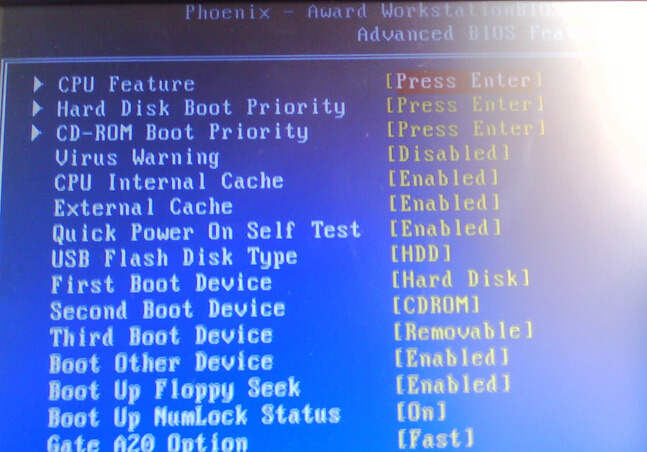
梅捷主板N8怎样设置U盘启动
2、按下回车键后会显示出三个选项,我们找到并按上下方向键选择到“USB-HDD”(部分机型会显示:“Hard Disk Boot Priority”那么就将其选择到第一即可),然后按“+”号键将该选项移动到第一位,再按回车键即可,如下图:
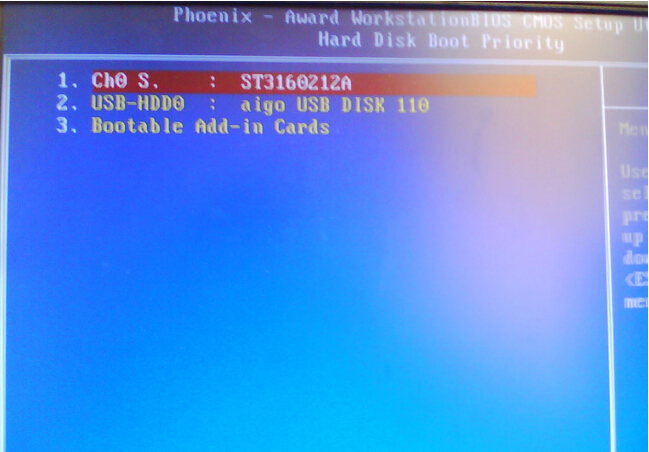
梅捷主板N8怎样设置U盘启动
下图操作为:按“+”号键将“USB-HDD”选项移动到第一位
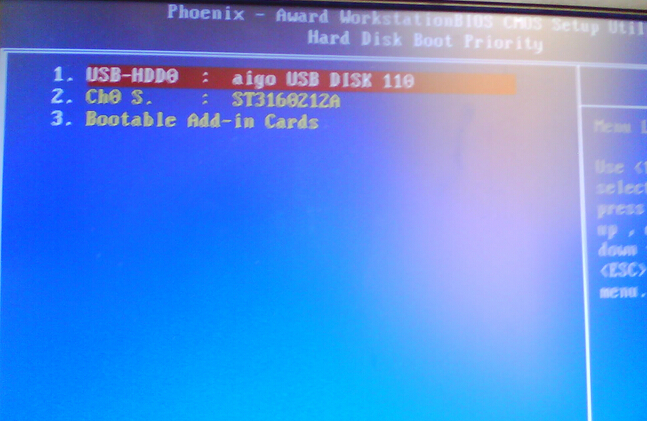
梅捷主板N8怎样设置U盘启动
3、以上操作完成后接下来是保存当前的BIOS设置,我们按“F10”键,然后按回车保存退出并自动重新启动电脑,至此,进入BIOS设置U盘启动结束。重启后将会自动进入到U大侠U盘启动的主菜单了。
方法二:(不设置Bios直接进入U盘启动)
1、重复上述操作把已经用U大侠U盘启动软件制作好启动盘的U盘插入电脑主机的USB接口,开启电脑,出现开机画面时连续按“Esc”键或者“F12”键。(“Esc”不行就换“F12”呗,灵活运用嘛。)
2、然后利用方向键上下键“↑” “↓”选择从第二硬盘启动(前提我们要看到第二磁盘为U盘,才能实现以上的操作),最后按回车键即可。
3、此时电脑重启的时候将会自动从U盘启动了,就可以看到U大侠U盘启动的主菜单了。
以上就是梅捷主板N8怎样设置U盘启动的解决方法,更多精彩内容继续关注U大侠官网。
相关文章
-

-
梅捷主板组装台式电脑一键u盘启动教程
2017-03-14 1091
-

-
梅捷主板使用开机快捷键进行U盘启动的图文教程
2018-07-04 4629
-
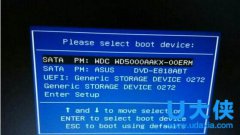
-
梅捷主板怎么设置U盘启动教程
2016-03-28 17301
-

-
梅捷主板如何进入BIOS设置
2014-06-25 15786
-

-
神舟优雅a300系列笔记本u盘启动bios设置教程
2016-01-28 2747
-

-
Acer暗影骑士N50台式电脑通过BIOS设置U盘启动...
2020-01-14 240
-

-
Acer D830台式电脑使用BIOS设置U盘启动的详细操作步骤
2020-01-16 118
-

-
宏基Acer G7700台式电脑进入BIOS设置U盘启动的方法步骤
2020-01-21 549
-

-
Acer M410台式电脑通过BIOS设置U盘启动的方法
2020-02-12 84
-

-
Acer M460台式电脑使用BIOS设置U盘启动教程
2020-02-12 98
